微软发布了Windows 11的两个测试版22449和预览版22000.176。升级重启后,很多用户出现任务栏无响应、点击桌面图标无响应等严重bug,影响用户正常使用。
其实这就是新版Windows S11系统中explorer.exe的问题。为了解决它,边肖提供了两种方法,亲测是有效的!
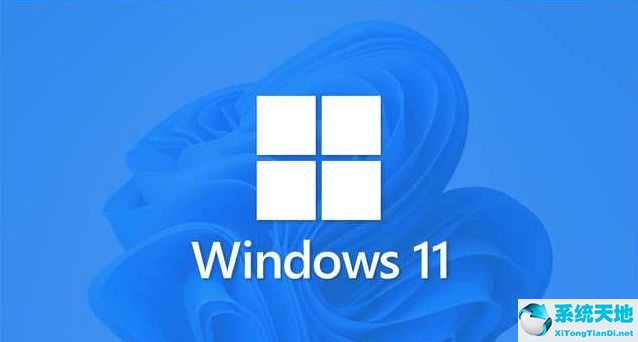
卡住任务栏的临时修复方法:
方法1:修改日期
1.用快捷键Ctrl Shift Esc或ctrl alt del——打开任务管理器;
2.单击左上角的文件——,创建一个新任务——。输入:control.exe并按enter ——打开控制面板;
3.将时钟和区域中的日期更改为9月4日或更晚。确认后重启时钟,问题就解决了。
方法二:微软官方解决方案
1.使用CTRL ALT DEL快捷键——打开任务管理器。
2.选择任务管理器底部的“更多详细信息”以展开任务管理器。
3.转到文件并选择运行新任务。
4.在打开的字段中键入“cmd”。
5.粘贴以下内容(所有内容以粗体显示):
reg delete HKCU/SOFTWARE/Microsoft/Windows/CurrentVersion/IrisService /f shutdown -r -t 0
6.按回车键,计算机将重新启动。重启后,一切应该恢复正常。





